2023.05.04 | admin | 227次围观
windows7用户在打开某个文件的时候,遇到了无法打开此文件的提示下载软件提示文件名有误无法打开,这个问题应该怎么解决呢?你可以通过修改注册表的方式解决,具体操作为:打开注册表编辑器,定位到system文件夹,然后新建名为Nointernetopenwith的DWORD值,并将它的数值数据改为非0的任意数字即可,之后再去打开文件就不会有问题了。
windows7无法打开此文件怎么解决:
1、首先点击“开始-运行”,在打开的运行对话框中输入“regedit”进入注册表编辑器;
2、然后在注册表的左侧依次展开定位到“HKEY_LOCAL_MACHINESOFTWAREMicrosoftWindowsCurrentVersionpoliciessystem”项;
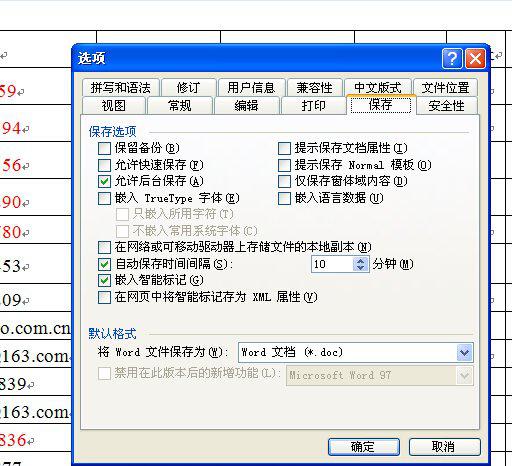
3、接着在窗口右侧的空白处鼠标右击选择“新建”→DWORD值“,并将其命名为”Nointernetopenwith“;
4、之后双击新建的”Nointernetopenwith“键值,在打开的”编辑DWORD值“对话框中的”数值数据“项中把原来的0改为1或其它非0数字即可。
5、修改完成之后确定退出关闭注册表下载软件提示文件名有误无法打开,然后再去打开未知格式的文件就不会再提示windows不能打开此文件了,而是会直接到打开方式对话框,选择相应的程序打开文件即可。
版权声明
本文仅代表作者观点。
本文系作者授权发表,未经许可,不得转载。

发表评论